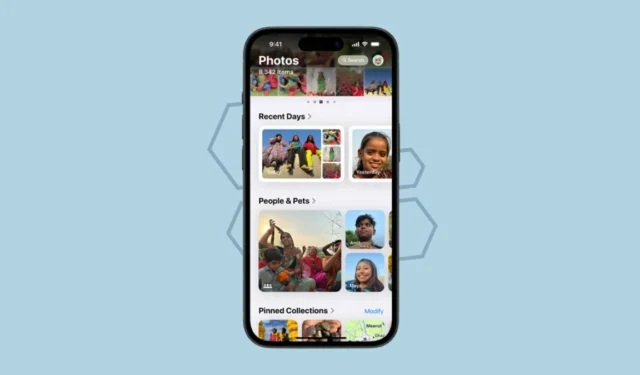
Met iOS 18 heeft de Photos-app een grote redesign ondergaan in een lange tijd. Met het nieuwe design zijn er geen verschillende tabbladen en alles wat we in de loop der jaren van Photos gewend zijn, zoals Memories, Featured Photos, Albums, etc., staan op één plek.
Wat is er nieuw in de Foto’s-app? Er is een nieuwe carrousel waar je foto’s kunt vinden in een prachtige posterweergave. De nieuwe Foto’s-app heeft ook meer categorieën en onderwerpen dan voorheen, waardoor je sneller dan ooit foto’s kunt vinden. Deze categorieën omvatten onderwerpen zoals Recente dagen, Reizen, Recente dagen, Herinneringen, Mensen en huisdieren, enz. Je kunt ook vastgezette collecties hebben om albums en collecties die belangrijk voor je zijn in een handomdraai te vinden.
Voor sommige gebruikers kan het nieuwe ontwerp echter verwarrend en onnodig rommelig zijn. Door het grote aantal categorieën moeten gebruikers mogelijk meer scrollen om bij de categorieën te komen die ze het belangrijkst vinden, bijvoorbeeld Verborgen of Onlangs Verwijderde albums.
Maar dat is niet helemaal het geval, want je kunt de nieuwe Foto’s-app aanpassen. Met de optie aanpassen kun je de categorieën opnieuw ordenen naar hoe ze voor jou zinvol zijn en alleen de categorieën selecteren die je belangrijk vindt, en de rest weglaten.
Zo kunt u de Foto’s-app aanpassen:
- Open de Foto’s-app op uw iPhone met iOS 18.
- Scroll vervolgens helemaal naar beneden en tik op de optie ‘Aanpassen’.
- Bovenaan vindt u, naast het fotoraster, miniaturen van de carrousel.
- Om nieuwe categorieën toe te voegen, tikt u op het ‘+’-pictogram.
- Kies vervolgens de collectie die u in de carrousel wilt weergeven.
- Je kunt ook een bestaande collectie ‘Vervangen’ of op ‘x’ tikken om deze te verwijderen. Je kunt ook de miniaturen (behalve het fotoraster) slepen en neerzetten om ze opnieuw te ordenen.
- Dan vindt u onderaan de lijst met collecties. Als u geen enkele collectie wilt weergeven, tikt u er gewoon op om de selectie ongedaan te maken.
- U kunt de verzamelingen ook naar wens slepen en neerzetten om ze opnieuw te ordenen.
- Om terug te keren naar de oorspronkelijke volgorde, tikt u eenvoudigweg op ‘Reset’.
- Wanneer u klaar bent, tikt u op de ‘X’ rechtsboven om het aanpassingsmenu te sluiten.
- Je kunt ook de categorie ‘Vastgezette collecties’ aanpassen in de nieuwe Foto’s-app. Tik op ‘Wijzigen’ ernaast.
- Vervolgens kunt u de bestaande verzamelingen opnieuw ordenen door ze te slepen en neer te zetten, of ze verwijderen door op het rode ‘-‘-pictogram te tikken.
- Om meer collecties toe te voegen, tikt u op het ‘+’-pictogram naast de opties in ‘Suggesties’.
- Om een ander album of een andere verzameling toe te voegen, scrolt u omlaag en tikt u op ‘Elke verzameling of elk album’. Vervolgens kiest u deze in het menu Verzamelingen dat wordt geopend.
- Als u het verborgen album toevoegt aan de vastgezette verzameling, wordt de miniatuur vervaagd.
Hoewel het even kan duren voordat je gewend bent aan de nieuwe Photos-app in iOS 18, is er geen twijfel dat Apple de app heeft verbeterd met meer aanpassingsopties dan ooit tevoren. Helaas hebben ze nog steeds besloten om geen album alleen voor de camerarol toe te voegen. Maar de nieuwe categorieën voor dingen als handschrift, illustraties, QR-codes, suggesties voor achtergronden, etc. zijn absoluut een geweldige toevoeging.




Geef een reactie